
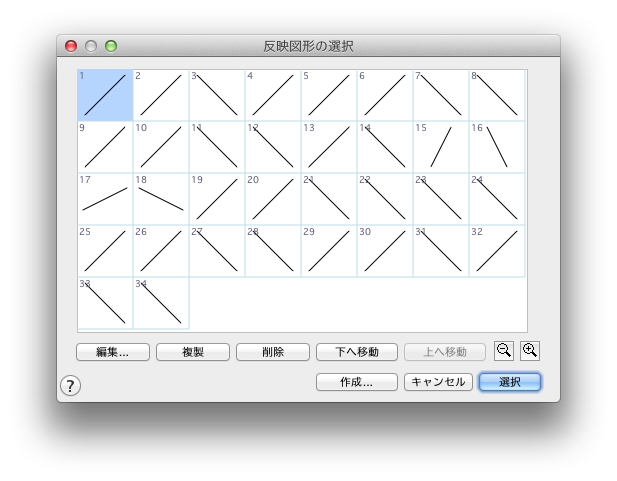
【このダイアログボックスを表示するには】
- 発想記号ツール
 を選択して、音符または小節をダブルクリックします。〔作成〕をクリックします(またはボックスから既存の発想記号を選択してから〔編集〕をクリックします)。
を選択して、音符または小節をダブルクリックします。〔作成〕をクリックします(またはボックスから既存の発想記号を選択してから〔編集〕をクリックします)。 - 〔プレイバック〕タブをクリックし、〔MIDI反映図形〕をクリックした後に〔選択〕をクリックします。
【機能について】
ファイル上ですでに作成あるいは読み込みされ、現在使用することができるすべてのMIDI反映図形がこのダイアログボックスに表示されます。
- 編集 選択リスト内から図形をクリックして選択し、〔編集〕ボタンをクリックすると、〔MIDI反映図形の定義〕ダイアログボックスが表示され、図形の編集をおこなうことができます。(または〔図形番号〕をクリックして、〔図形作成〕ウィンドウへと進み、図形自体を編集することもできます。)
- 作成 〔作成〕をクリックすると〔MIDI反映図形の定義〕ダイアログボックスが表示され、新しい図形を作成することができます。図形自体を描くためには、さらに〔図形番号〕をクリックしてから〔作成〕をクリックし、〔図形作成〕ウィンドウへと進んでください。詳しくはMIDI反映図形の定義ダイアログボックスおよび図形作成ウィンドウをご参照ください。
- 複製 選択リスト上で選択された図形の複製を作成するには〔複製〕をクリックしてください。複数の項目を選択することも可能です。リスト上の連続した項目を一度に選択したい場合は、その最初の項目と最後の項目をShift+クリックしてください。リスト上の項目を個別に追加選択する場合は、Ctrl+クリックしてください。
- 削除 図形をクリックで選択してから、〔削除〕をクリックすると、その図形を削除することができます。複数の項目を選択することも可能です。リスト上の連続した項目を一度に選択したい場合は、その最初の項目と最後の項目をShift+クリックしてください。リスト上の項目を個別に追加選択する場合は、Ctrl+クリックしてください。(ただし、その図形がすでに他のプレイバック定義などで使用されている場合は、削除できません。)
- 上へ・下へ リスト上で項目を選択してからこれらのボタンを使用すると、選択した項目のリスト上での位置を変更することができます。複数の項目を選択することも可能です。リスト上の連続した項目を一度に選択したい場合は、その最初の項目と最後の項目をShift+クリックしてください。リスト上の項目を個別に追加選択する場合は、Ctrl+クリックしてください。
- [拡大/縮小ボタン] 選択項目の表示を拡大/縮小します。ダイアログボックスの右下隅をドラッグすると、ダイアログボックスのサイズを変更できます。
- キャンセル 〔MIDI反映図形〕を指定せずにダイアログボックスを出る場合は〔キャンセル〕をクリックしてください。
- 選択 表示されている図形のうちの1つをクリックして〔選択〕をクリックすると、〔文字発想記号の設計〕もしくは〔図形発想記号の設計〕ダイアログへと戻り、〔MIDI反映図形〕テキストボックスに先程選択した図形の番号が表示されます。(使用したい図形をただ単にダブルクリックしても、このボタンをクリックしたのと同じ結果になります。)
関連トピック:

